Spotify şarkıları GarageBand'e nasıl aktarılır?
Kayıtların yapılma şekli önemli ölçüde değişti. Birkaç on yıl önce, bir albüm yapmak tonlarca ekipman gerektiriyordu. Artık ücretsiz GarageBand sayesinde her Apple bilgisayarında yerleşik olarak bulunan yazılımla bunu yapabilirsiniz. GarageBand, popüler şarkılar yapmak için basit bir şablon seti ile başlar. Sadece bir DAW'a notlar koymak, harika bir ses setine sahip olmak, tek bir tıklamayla nicemleme yapmak ve her şeyin dakikalar içinde harika ses çıkarmasını isteyen bir besteci veya söz yazarıysanız, o zaman GarageBand aradığınız DAW'dır.
GarageBand'de müzik yaparken diğer ses türlerini de çekmek isteyebilirsiniz. Müzik ve ses dosyalarını hem Mac hem de iOS'ta GarageBand'e aktarabilirsiniz. Birçok Spotify kullanıcısı, Spotify müziğini GarageBand'e aktarmanın mümkün olup olmadığını soruyor? GarageBand müzik akışını desteklemiyor. Spotify müziğini GarageBand'e aktarmak istiyorsanız, Spotify müziğini MP3 gibi korumasız ses dosyaları olarak indirmek için profesyonel bir üçüncü taraf programı kullanmanız gerekir. Premium hesaplar aracılığıyla indirilen müzikler çalışmaz çünkü bunlar çalınabilir ses dosyaları değildir ve bu dosyalar yalnızca Spotify tarafından tanınabilir. Ondesoft Spotify Dönüştürücü Spotify parçalarını veya çalma listelerini MP3, M4A, WAV, FLAC, OGG, AIFF dahil olmak üzere yaygın ses dosyası formatlarına indirmenize yardımcı olabilir. Dönüştürmeden sonra, müzik kitaplığınızı düzenlemek için başlık, sanat eseri, sanatçı, albüm, tür dahil olmak üzere neredeyse tüm meta verileri ve ID3 etiketlerini alacaksınız.
Devamını Okuyun: Apple Music şarkıları GarageBand'e nasıl aktarılır?
Bölüm 1 Spotify parçalarını Ondesoft Spotify Converter ile mp3'e indirin
Ondesoft Spotify Music Converter , tüm Spotify şarkılarını, albümlerini ve çalma listelerini kalite kaybı olmadan mp3'e indirmenize yardımcı olan profesyonel bir Spotify'dan mp3'e dönüştürücüdür. Aşağıdaki kılavuz, Spotify müziğinin yalnızca 3 adımda MP3'e nasıl dönüştürüleceğini gösterir.
Adım 1: Ondesoft Spotify Dönüştürücüyü Çalıştırınindirin, kurun ve çalıştırın.
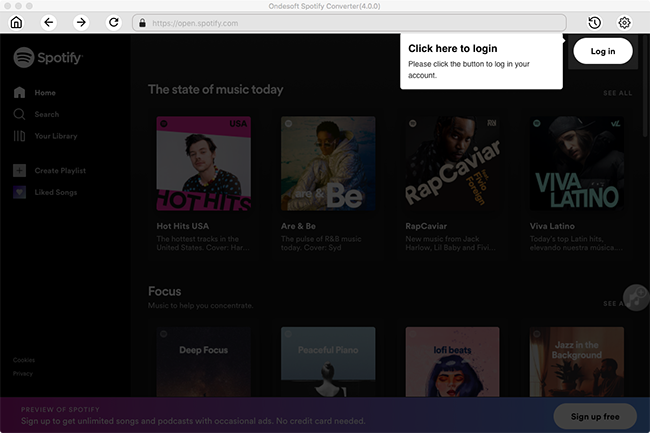
Adım 2: Spotify müziğini Ondesoft Spotify Converter'a aktarın
Şarkı/albüm/çalma listesi adını veya resmi Spotify uygulamasından dönüştürücüye sürükleyip bırakın. Veya Dosya Ekle'ye tıklayın, şarkı/albüm/çalma listesi bağlantısını kopyalayıp alt alana yapıştırın. Arayüzde tüm şarkıları göreceksiniz, ardından Ekle düğmesine tıklayın.
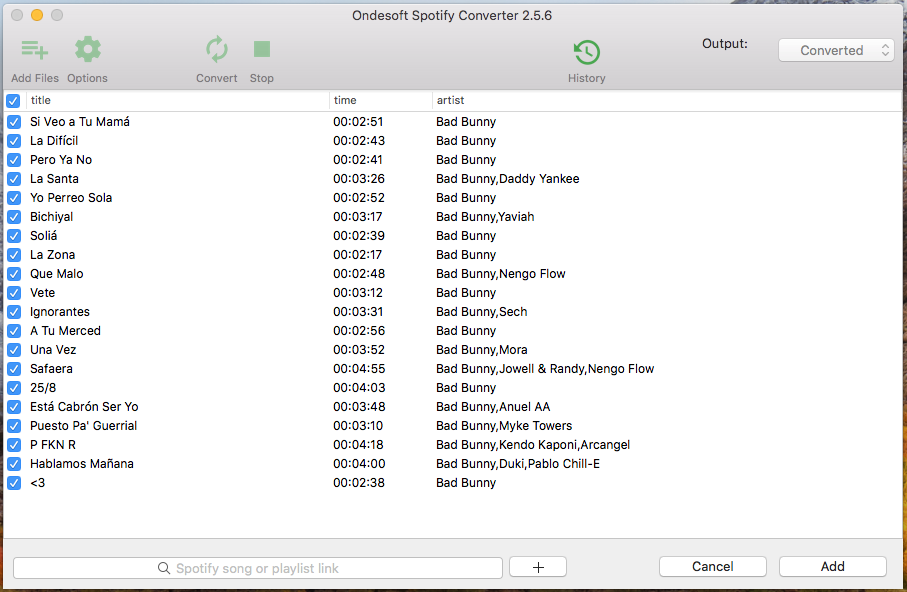
3. Adım: Spotify müziğini MP3'e dönüştürün
Dönüştürücüye şarkı ekledikten sonra, Seçenekler düğmesini tıklayarak çıktı ayarlarını özelleştirebilirsiniz. Çıkış formatı olarak MP3'ü seçin. Ardından Dönüştür düğmesini tıklayın, dönüştürücü Spotify müziğini MP3'e dönüştürmeye başlayacaktır.
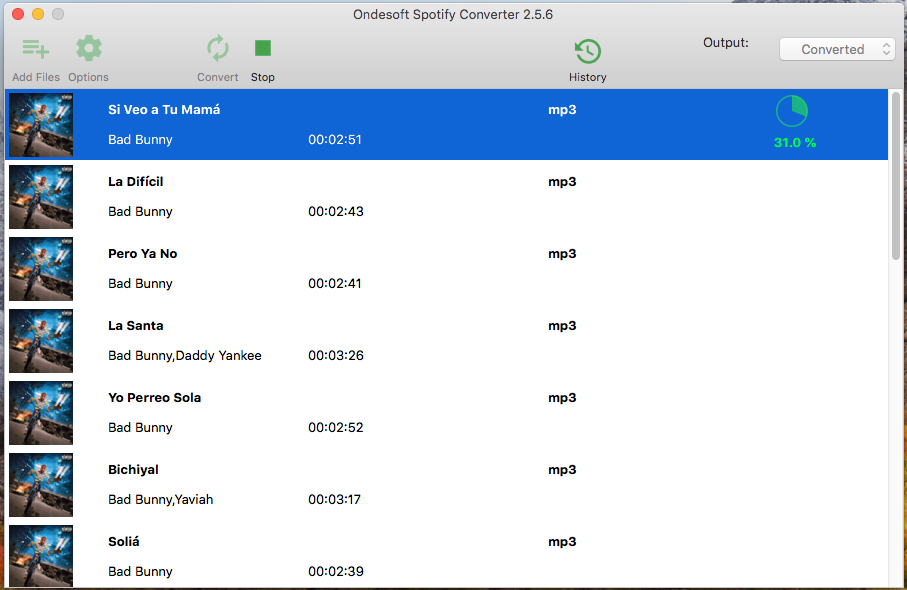
Dönüştürme tamamlandığında, Geçmiş düğmesini tıklayın, ardından dönüştürülmüş tüm Spotify şarkılarını bulacaksınız.
Bölüm 2 İndirilen Spotify müziğini GarageBand'e aktarın
Şarkınız GarageBand'de açıkken, müziği içe aktarmak için aşağıdakileri yapın.
1) GarageBand penceresinin sağ üst köşesindeki Medya Tarayıcı düğmesini tıklayın .
2) Tarayıcı açıldığında, en üstte Ses veya Filmler'i seçin .
3) İhtiyacınız olan kategoriyi genişletin, bir dosya seçin ve onu şarkınıza sürükleyin.
Kenar çubuğu
İlgili Makaleler
- Spotify'dan MP3'e Dönüştürücü
- Spotify'ı HomePod'da çal
- Spotify Müziği CD'ye Yaz
- Spotify Müziği Apple Watch ile Senkronize Et
- Spotify K-pop müziğini mp3'e nasıl ücretsiz indirilir
- Spotify müziğini Apple TV'ye nasıl aktarırım
- Madison Beer'in Bencil şarkısını Spotify'dan mp3'e ücretsiz indir
- Fossil akıllı saatlerinde Spotify müziği çalın
- Garmin akıllı saatlerinde Spotify müziği çalın
- Spotify, 2020'de En Çok Dinlenen Kadın Sanatçıları açıkladı
- Spotify'dan MP3'e Hip-Hop Müziği Bedava İndir
- Ücretsiz İndir Spotify çalma listesi Yeni Cleveland Music to MP3
- Lil Uzi Vert'in Eternal Atake albümünü Spotify'dan mp3 olarak ücretsiz indir
- Alexa ile yerel müzik çalın
- Alexa ile Spotify'ı ücretsiz yayınlayın
- Spotify en çok çalınan şarkıları mp3 olarak ücretsiz indir
- Spotify Podcast'lerini MP3'e Ücretsiz İndirin
- Spotify şarkısını iPhone alarmı olarak nasıl ayarlayabilirim?
Sıcak İpuçları
Faydalı ipuçları
- Spotify'dan MP3'e
- Spotify'dan M4A'ya
- Spotify'dan WAV'ye
- Spotify'dan FLAC'a geçiş
- DRM'yi Spotify'dan kaldırın
- Spotify'ı CD'ye Yaz
- Spotify Müziği MP3 olarak kaydet
- Spotify ve Apple Müzik
- Spotify Ücretsiz ve Premium
- Sonos'ta Spotify müziğini çal
- Spotify'ı Apple TV'ye aktarın
- Google Drive'a Spotify müzik
- DRM'siz Spotify'ı indirin
- iPhone 8'de Çevrimdışı Spotify
- iPhone X'e Spotify Müzik
- Spotify'dan Sony Walkman'e
- Premium olmadan Spotify'ı çevrimdışı dinleyin
- Spotify Çalma Listesini iTunes kitaplığına aktarın
- Spotify müzik ücretsiz dinle
- iMovie'ye Spotify müziği ekleyin
- Arabada Spotify müziği çalın
- Spotify müziğini USB'ye aktarın
- Spotify müziğini iPod ile senkronize et
- Apple Watch'ta Spotify müziği
- Spotify müzik kalitesi
- Spotify Öğrenci İndirimi
- Spotify'dan Müzik İndir
- PS4'te Spotify Müzik Çalın
- Spotify müziğini yedekle
- Premium olmadan Spotify Müzik İndir
- iPod'da Spotify'ı dinleyin
- Spotify müziğini ücretsiz indir
- Spotify'dan Google Play Müzik'e
- Spotify'dan Apple Music'e
- Spotify'ı HomePod'da çal
- Spotify'ı iPod Shuffle'da çal
- Sandisk MP3 çalarda Spotify
- Spotify karıştırma sorununu çözme
- Spotify Uyumlu MP3 çalar
- En İyi 5 Spotify İndiricisi
- Ücretsiz Spotify Kaydedici
- Spotify müzik indirmenin 4 yolu
- En İyi 3 Spotify'dan MP3'e Dönüştürücü
- Mac için Ücretsiz Spotify Dönüştürücü
- Spotify çalma listesini Tidal'e dönüştürün
- Spotify çalma listesini YouTube'a dönüştürün
- 7 En İyi Ücretsiz Spotify Görüntüleyici
- iOS/Mac/Windows'ta Spotify Premium Ücretsiz Nasıl Alınır
- Drake More Life'ı MP3'e Nasıl İndirirsiniz?
- Ücretsiz İndir Spotify Playlist New Music Friday to mp3
- Drake şarkılarını mp3 olarak indirin
- “Map of the Soul: 7” albümünü mp3 olarak ücretsiz indir
- Monsta X'in 'Luv Hakkında Her Şey' Albümünü mp3'e Ücretsiz İndirin
- Spotify'ın Facebook'la olan bağlantısı kesilsin mi?
- Spotify İsveç Top 50'den mp3'e ücretsiz indir
- Spotify Family Premium'a Katılın
- Spotify'dan Billboard Hot 100'ü MP3'e Ücretsiz İndirin
- Metamorphosis to MP3 albümünü ücretsiz indir
- TomTom Spark'ta Spotify müziği çalın
- MediaMonkey ile Spotify müziği çalın
- Shuttle Music Player ile Spotify müziği çalın
- Spotify K-pop müziğini mp3'e ücretsiz indir
- Akıllı saatlerde Spotify müziği çalın
- Spotify müziğini Apple TV'ye aktarın
- Taylor Swift Albüm folklorunu MP3'e Ücretsiz İndirin
- Spotify'ı Discord'a nasıl bağlayabilirim?
- Wear OS Smartwatch'da Spotify'ı çevrimdışı oynayın






